
Préparation d'un dossier ou d'une boîte utilisateur
Suivez la procédure ci-après pour créer, modifier le nom ou supprimer le dossier ou la boîte d'archivage de tâches en attente sur le disque dur.
Un dossier public est créé par défaut au départ usine dans le dossier racine. Vous ne pouvez pas supprimer des dossiers publics.
Vous pouvez enregistrer un maximum de 100 tâches et créer un maximum de 1000 dossiers dans le dossier racine.
Vous pouvez enregistrer un maximum de 100 tâches et créer un maximum de 1000 boîtes utilisateur dans un dossier.
Vous pouvez enregistrer un maximum de 1000 tâches dans une boîte utilisateur.
Création d'un dossier
Appuyez sur l'onglet [RAPPELER] pour afficher l'écran [RAPPELER].
L'écran [Dossier racine] de l'écran [RAPPELER] s'affiche.
Appuyer sur [Créer].
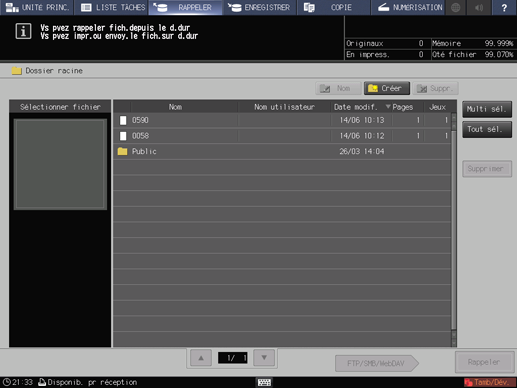
Entrez un nom de dossier et un mot de passe(facultatif), puis appuyez sur [Valider].
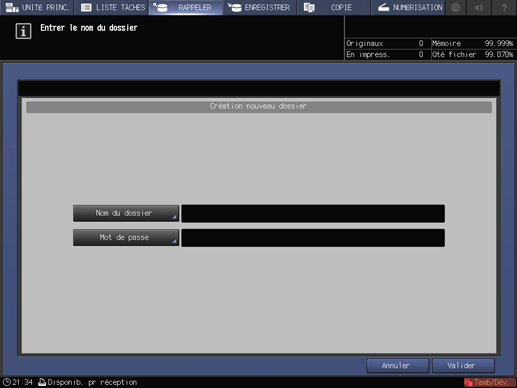
Le nouveau dossier est affiché.
Changer le nom du dossier
Appuyez sur l'onglet [RAPPELER] pour afficher l'écran [RAPPELER].
L'écran [Dossier racine] de l'écran [RAPPELER] s'affiche.
Sélectionnez le dossier pour modifier son nom.
Si le dossier est protégé par un mot de passe, entrer le mot de passe.
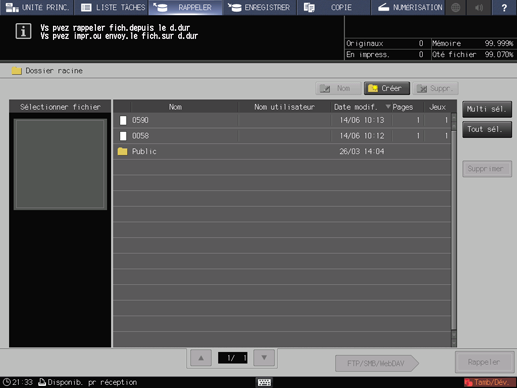
Appuyer sur [Nom].
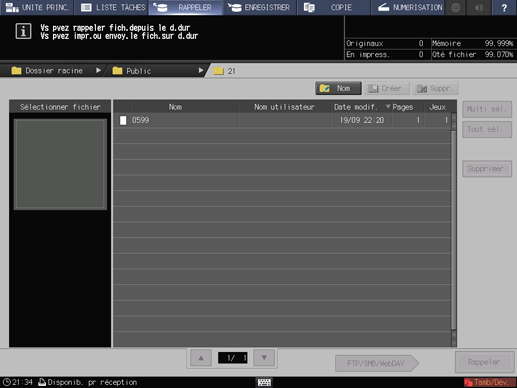
Saisissez un nouveau nom de dossier et appuyez sur [Valider].
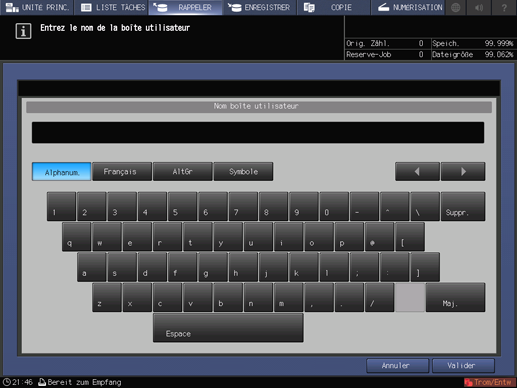
Le dossier est affiché sous le nouveau nom.
Supprimer le dossier
Appuyez sur l'onglet [RAPPELER] pour afficher l'écran [RAPPELER].
L'écran [Dossier racine] de l'écran [RAPPELER] s'affiche.
Sélectionnez le dossier à supprimer.
Si le dossier est protégé par un mot de passe, entrer le mot de passe.
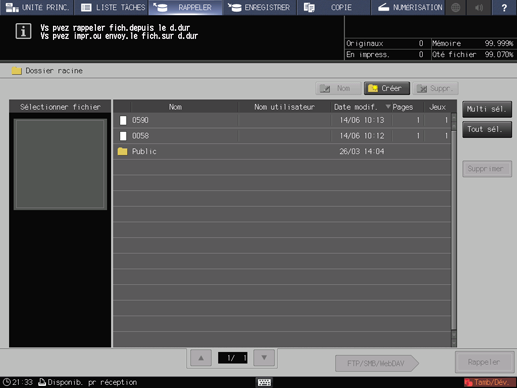
Supprimez toutes les boîtes et tâches du dossier et appuyez sur [Suppr.].
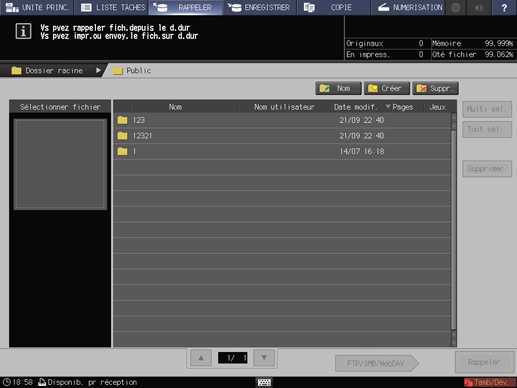
Vous ne pouvez pas supprimer de dossier contenant une boîte ou une tâche.
Appuyez sur [Oui] dans le dialogue de confirmation.
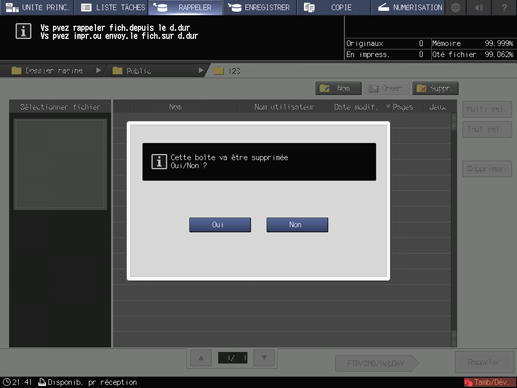
Le dossier sélectionné est supprimé.
Création de la boîte utilisateur
Appuyez sur l'onglet [RAPPELER] pour afficher l'écran [RAPPELER].
L'écran [Dossier racine] de l'écran [RAPPELER] s'affiche.
Sélectionnez un dossier dans lequel vous voulez créer une boîte.
Si le dossier est protégé par un mot de passe, entrer le mot de passe.
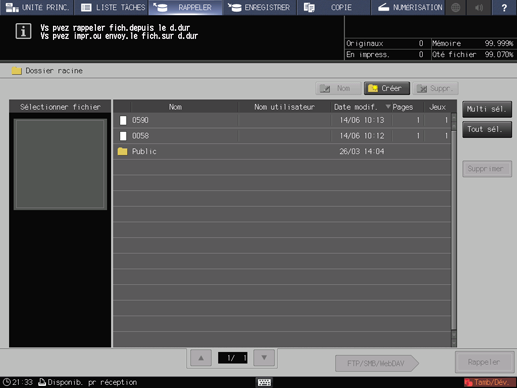
Appuyer sur [Créer].
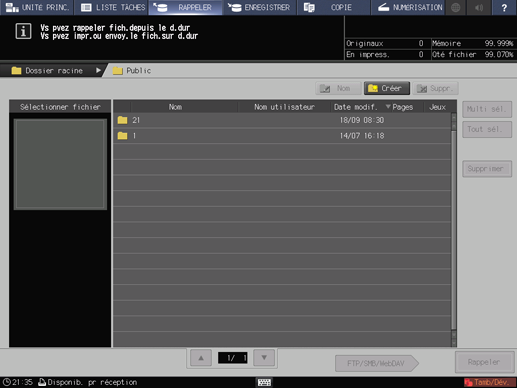
Entrez un nom de boîte et un mot de passe (facultatif), puis appuyez sur [Valider].
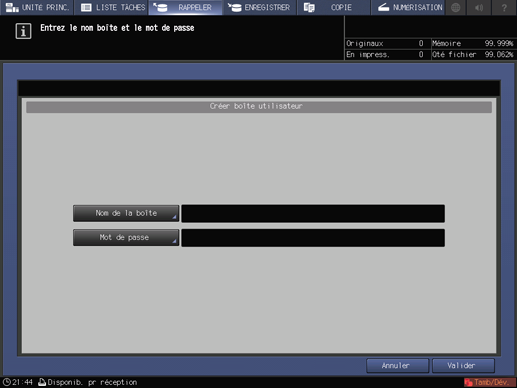
Une nouvelle boîte s'affiche.
Si la boîte spécifiée à l'enregistrement d'une tâche d'impression sur disque dur n'existe pas, une boîte utilisateur est générée automatiquement.
Changer le nom de la boîte utilisateur
Appuyez sur l'onglet [RAPPELER] pour afficher l'écran [RAPPELER].
L'onglet [Dossier racine] de l'écran [RAPPELER] s'affiche.
Sélectionnez un dossier contenant la boîte utilisateur dont vous souhaitez modifier le nom.
Si le dossier est protégé par un mot de passe, entrer le mot de passe.
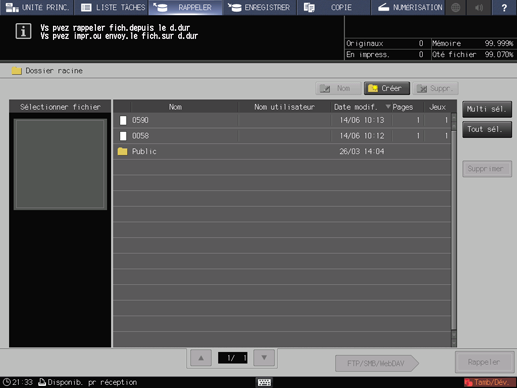
Sélectionnez la boîte utilisateur dont vous souhaitez modifier le nom.
Si la boîte est protégée par un mot de passe, entrer le mot de passe.
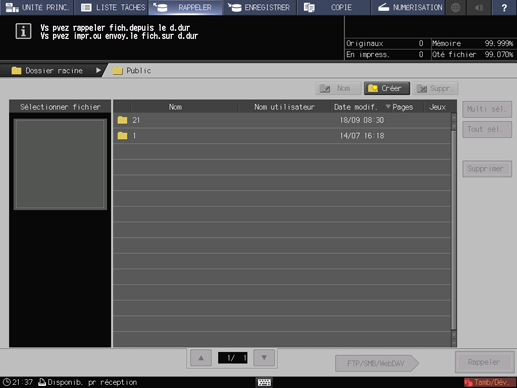
Appuyer sur [Nom].
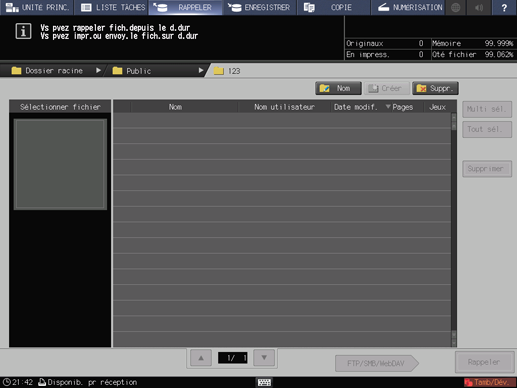
Saisissez un nouveau nom de boîte et appuyez sur [Valider].
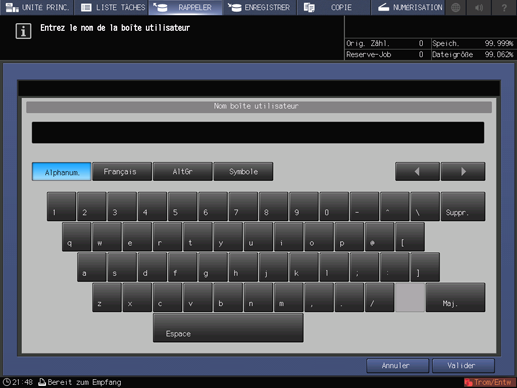
La boîte est affichée sous le nouveau nom.
Supprimer une boîte utilisateur
Appuyez sur l'onglet [RAPPELER] pour afficher l'écran [RAPPELER].
L'écran [Dossier racine] de l'écran [RAPPELER] s'affiche.
Sélectionnez le dossier contenant la boîte utilisateur que vous souhaitez supprimer.
Si le dossier est protégé par un mot de passe, entrer le mot de passe.
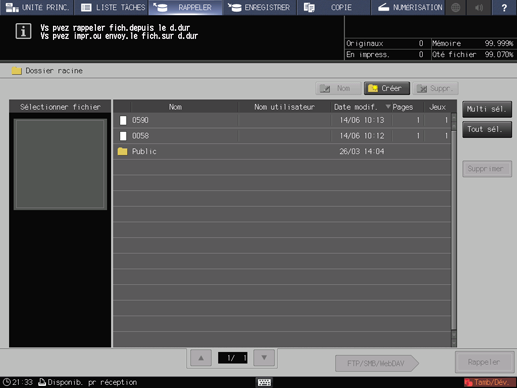
Sélectionnez une boîte utilisateur à supprimer.
Si la boîte est protégée par un mot de passe, entrer le mot de passe.
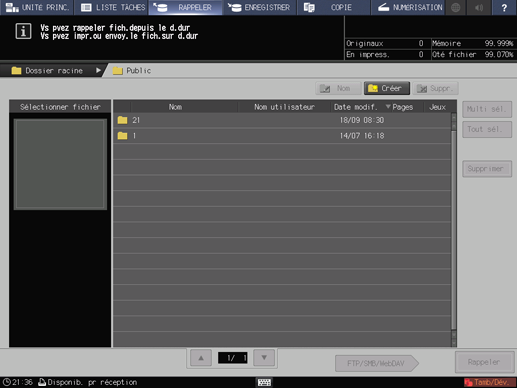
Supprimez toutes les tâches de la boîte utilisateur et appuyez sur [Suppr.].
Vous ne pouvez pas supprimer de boîte utilisateur contenant une tâche.
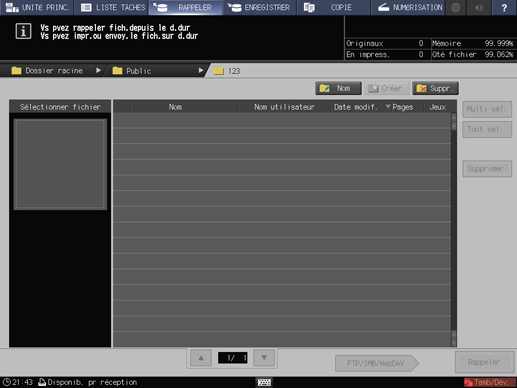
Appuyez sur [Oui] dans le dialogue de confirmation.
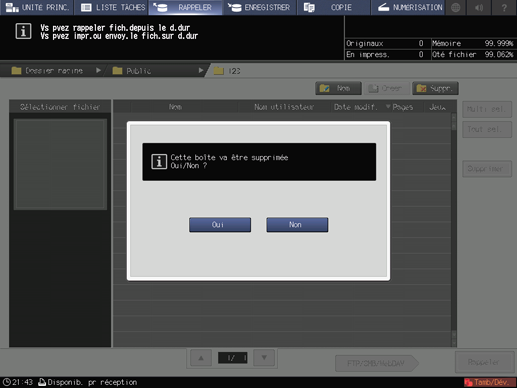
La boîte utilisateur sélectionnée est supprimée.
